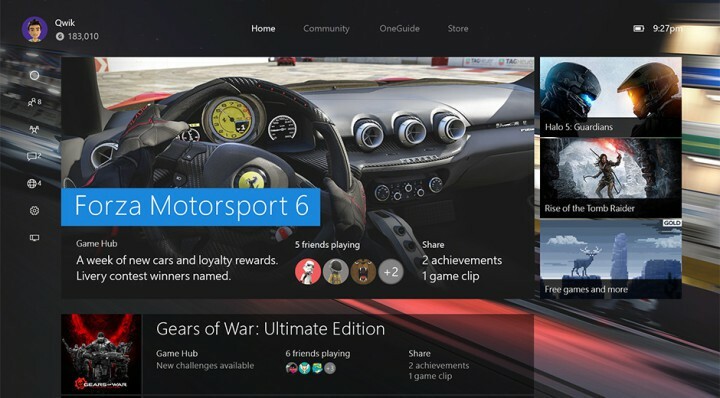Tutustu helpoimpiin menetelmiin tämän toteuttamiseksi
- Jos haluat määrittää järjestelmän kellon näyttämään sekunteja Windows 11:ssä, sinun on muutettava DWORD-arvoa rekisterieditorissa.
- On kaksi tapaa saada järjestelmän kello näyttämään aikaa sekunneissa.
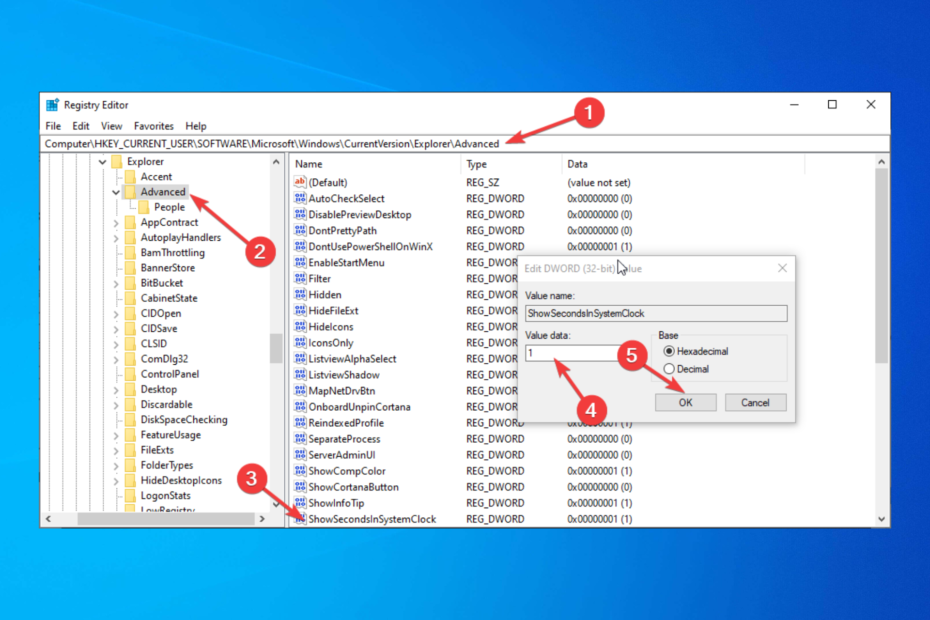
XASENNA NAPSAUTTAMALLA LATAA TIEDOSTOA
- Lataa Restoro PC Repair Tool joka tulee Patented Technologiesin mukana (patentti saatavilla tässä).
- Klikkaus Aloita skannaus löytääksesi Windows-ongelmia, jotka voivat aiheuttaa tietokoneongelmia.
- Klikkaus Korjaa kaikki korjataksesi tietokoneesi turvallisuuteen ja suorituskykyyn vaikuttavia ongelmia.
- Restoron on ladannut 0 lukijat tässä kuussa.
The järjestelmäkello Windows-tietokoneessa
näyttää tunnit ja minuutit oletuksena. Jos kuitenkin haluat sen näyttävän myös sekunteja, se voidaan tehdä.Tässä oppaassa käsitellään kahta tapaa määrittää järjestelmän kello näyttämään sekunteja Windows 10:ssä. Aloitetaan!
Mitä voin tehdä määrittääkseni järjestelmän kellon näyttämään sekunteja Windows 10:ssä?
1. Käytä komentokehotetta
- Siirry hakupalkkiin, kirjoita CMDja napsauta Suorita järjestelmänvalvojana.
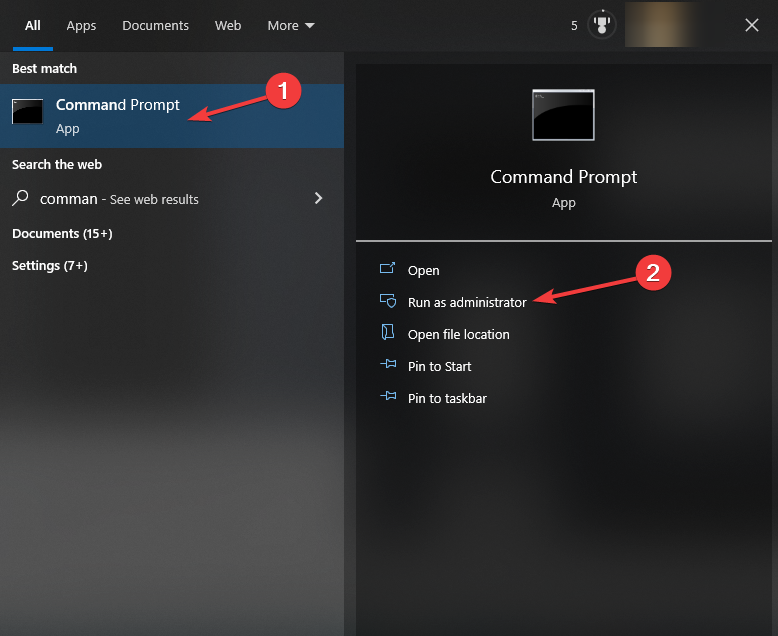
- Kopioi ja liitä seuraava komento ja paina Enter:
powershell.exe Set-ItemProperty -Path HKCU:\Software\Microsoft\Windows\CurrentVersion\Explorer\Advanced -Name ShowSecondsInSystemClock -Arvo 1 -Pako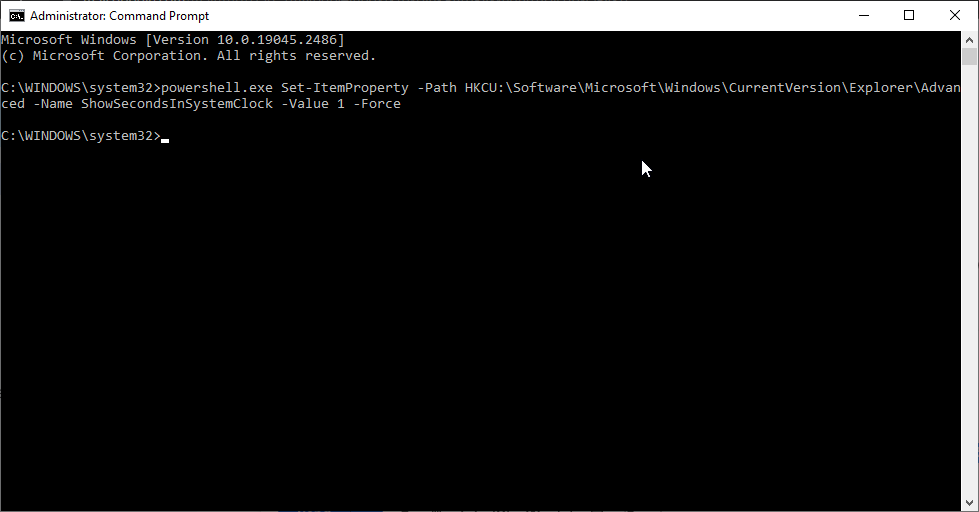
- Jos et näe muutoksia heti, käynnistä tietokoneesi uudelleen.
- 0xC80003FA Windows Update -virhe: kuinka korjata se
- D3D10Warp.dll: Mikä se on ja kuinka korjaan korruptiovirheet
- Windows 10 kaatuu käynnistyksen yhteydessä? 8 nopeaa tapaa korjata se
2. Käytä rekisterieditoria
2.1 Jos ShowSecondsInSystemClock DWORD on olemassa
- Lehdistö Windows + R avaamaan Juosta ikkuna.

- Tyyppi regedit ja paina Enter avataksesi Rekisterieditori.
- Seuraa polkua:
Tietokone\HKEY_CURRENT_USER\Software\Microsoft\Windows\CurrentVersion\Explorer\Advanced - Paikanna ja kaksoisnapsauta ShowSecondsInSystemClock DWORD ja muuta Arvotiedot to 1.

- Klikkaus OK. Käynnistä tietokone uudelleen, jotta muutokset tulevat voimaan.
2.2 Jos ShowSecondsInSystemClock DWORD ei ole olemassa
- Lehdistö Windows + R avaamaan Juosta ikkuna.
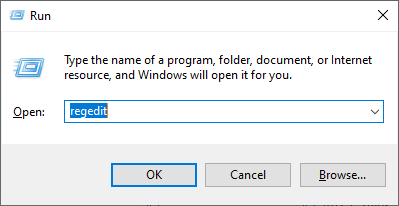
- Tyyppi regedit ja paina Enter avataksesi Rekisterieditori.
- Navigoi tälle polulle:
Tietokone\HKEY_CURRENT_USER\Software\Microsoft\Windows\CurrentVersion\Explorer\Advanced - Napsauta oikeaa ruutua hiiren kakkospainikkeella, valitse Uusija napsauta sitten DWORD(32-bittinen arvo).
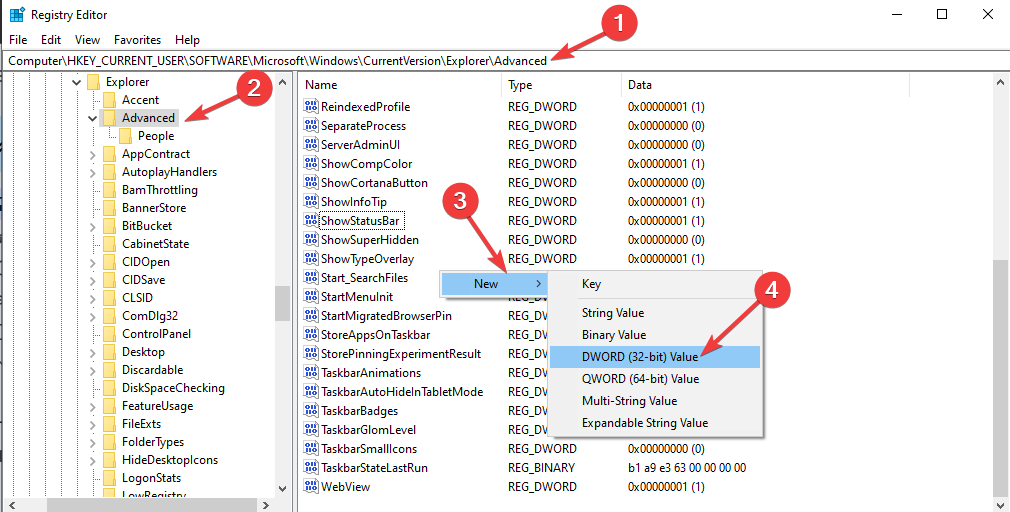
- Napsauta nyt hiiren oikealla painikkeella DWORD ja valitse Nimeä uudelleen. Nimeä DWORD ShowSecondsInSystemClock.
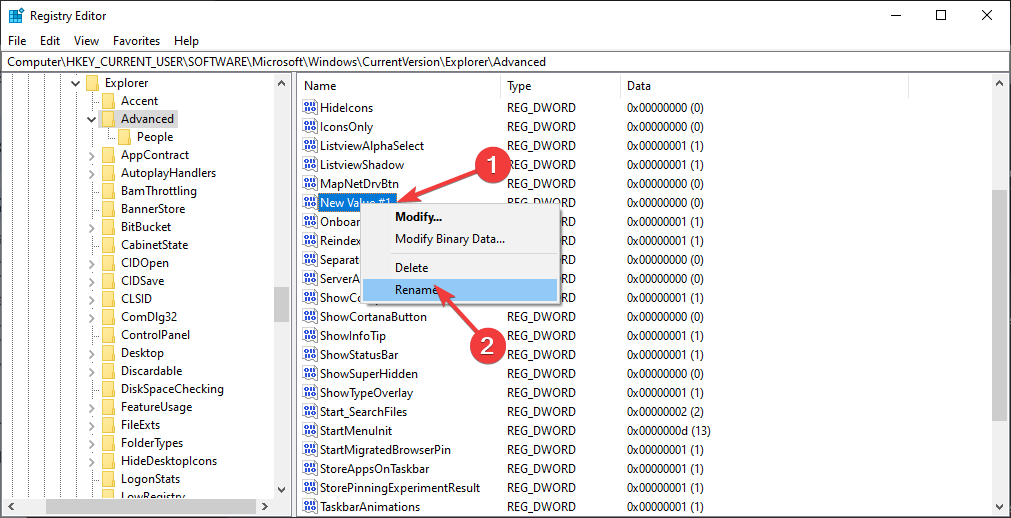
- Kaksoisnapsauta DWORD ja muuta Arvotiedot alkaen 0 to 1.

- Klikkaus OK. Käynnistä tietokone uudelleen, jotta muutokset tapahtuvat.
Joten nämä ovat menetelmiä, joita voit seurata sekuntien näyttämiseksi järjestelmän kellossa Windows 10:ssä. Kokeile niitä ja kerro meille, mikä toimi sinulle alla olevissa kommenteissa.
Onko sinulla edelleen ongelmia?
Sponsoroitu
Jos yllä olevat ehdotukset eivät ratkaisseet ongelmaasi, tietokoneessasi saattaa esiintyä vakavampia Windows-ongelmia. Suosittelemme valitsemaan all-in-one-ratkaisun, kuten Fortect korjata ongelmat tehokkaasti. Asennuksen jälkeen napsauta vain Näytä&Korjaa -painiketta ja paina sitten Aloita korjaus.